Verbinden eines LinkIt 7697 mit einem QNAP NAS über QIoT Suite Lite
In diesem Tutorial lernen Sie die Grundlagen der Arbeit mit einem LinkIt 7697 (basierend auf Arduino). Sie lernen anschließend, wie Sie Ihre Geräte mit einem QNAP NAS mit QIoT Suite Lite verbinden können.
1. Konfiguration der Entwicklungsumgebung der Arduino IDE
Sie können Ihr LinkIt 7697 sowohl mit der Arduino IDE als auch mit dem LinkIt SDK für RTOS programmieren. Im Folgenden werden nur die Einstellungsschritte für die Arduino IDE aufgelistet.
1.1 Arduino IDE herunterladen
- Laden Sie die Arduino IDE herunter und installieren Sie sie entsprechend Ihrer Arbeitsumgebung:
https: //www.arduino.cc/en/Main/Software - Weitere Arduino Tutorials finden Sie unter:
https: //www.arduino.cc/en/Tutorial/HomePage
1.2 LinkIt 7697 konfigurieren
Wenn Sie das LinkIt 7697 zum ersten Mal verwenden, folgen Sie diesen Schritten:
- Fügen Sie das LinkIt 7697 Board Support Package hinzu:
https: //docs.labs.mediatek.com/resource/linkit7697-arduino/en/environment-setup/setup-arduino-ide - Installieren Sie den USB-Treiber:
https: //docs.labs.mediatek.com/resource/linkit7697-arduino/en/environment-setup/connecting-linkit-7697-to-computer - Konfigurieren Sie Ihr Board.

- Konfigurieren Sie Ihre serielle Schnittstelle.

- Überprüfen Sie Ihr Blink Beispiel und laden Sie es auf das LinkIt 7697 hoch. Weitere Informationen finden Sie im folgenden Tutorial (Abschnitt 1.2):
Verbinden von Arduino Yun mit einem QNAP NAS über QIoT Suite Lite - Nachdem Sie den Beispielcode hochgeladen haben, überprüfen Sie das LinkIt 7697 und Sie sollten die "USR" Leuchte blinken sehen.

1.3 Installieren der MQTT-Bibliothek
Für die Verbindung zu QIoT Suite Lite und den Datentransfer über MQTT wird eine Drittanbieterbibliothek benötigt.
- PubSubClient von GitHub herunterladen: https: //github.com/knolleary/pubsubclient
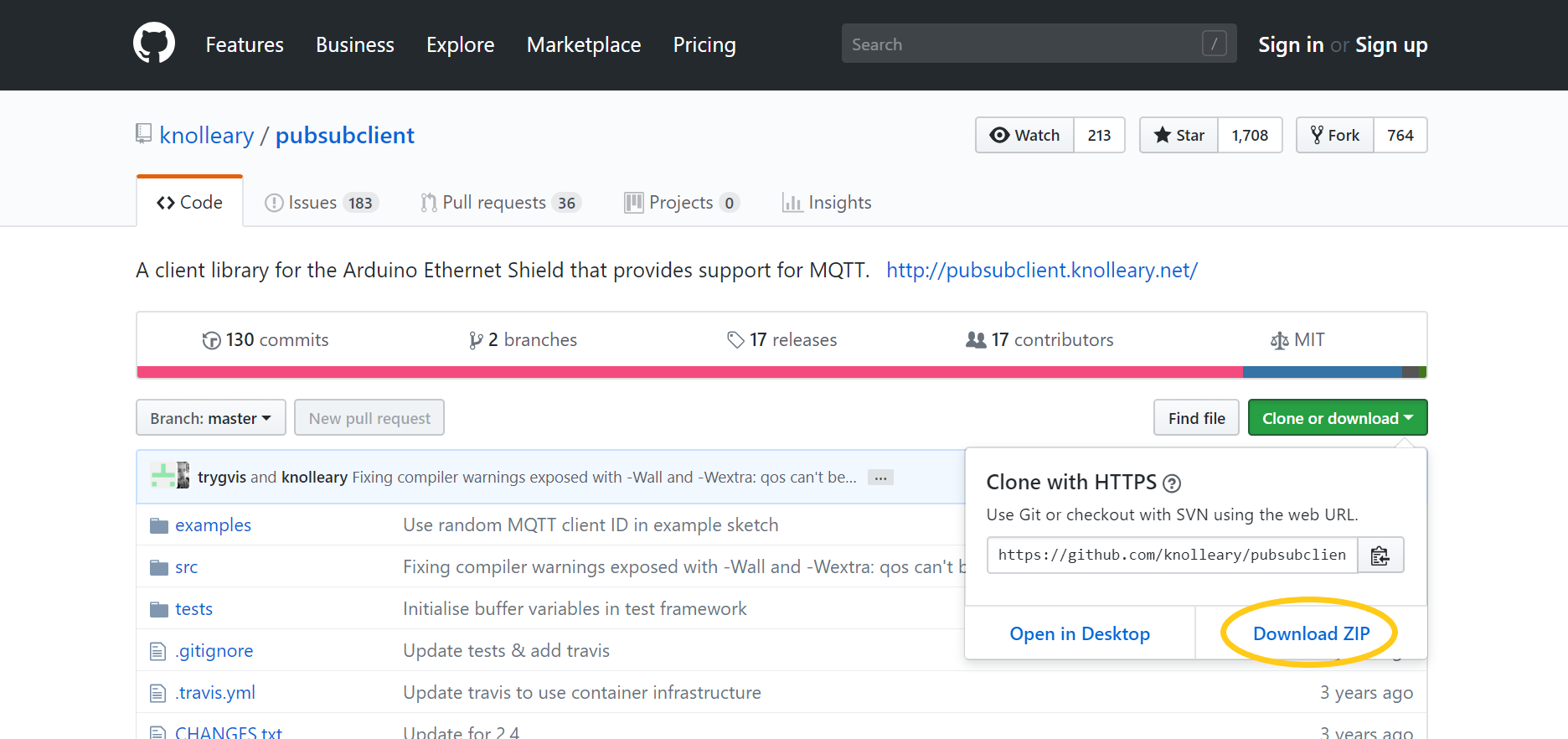
- Informationen zur Installation einer ZIP-Bibliothek finden Sie unter: https: //www.arduino.cc/en/Guide/Libraries
- Weitere Tutorials für PubSubClient finden Sie unter: https: //pubsubclient.knolleary.net/
2. Erstellen einer neuen IoT-Anwendung
Wie Sie eine IoT-Anwendung und Ding erstellen, erfahren Sie in den Schritten 1-6 von: Wie kann man DHT11-Daten im QIoT Dashboard anzeigen?
3. Beispielcode für Entwicklungsboard konfigurieren
Um zu erfahren, wie Sie MQTT-Informationen von QIoT Suite Lite herunterladen können, lesen Sie bitte:
Wie kann man DHT11-Daten im QIoT Dashboard anzeigen?
3.1 Den Beispielcode holen
3.2 Verbindungsparameter konfigurieren
Sehen Sie sich die folgenden Bilder an und geben Sie die entsprechenden Details zu MQTT aus der JSON-Datei ein:
- Host-IP
- Portnummer
- Benutzername
- Passwort
- Client ID
- Themenname
Geben Sie auch die WLAN-Verbindungsinformationen ein: - SSID
- Passwort
Überprüfen Sie die Datei und laden Sie sie auf das Entwicklungsboard hoch.

4. Anzeige der Daten auf dem Dashboard
Der Beispielcode lädt alle zwei Sekunden eine Zufallszahl zwischen 1 und 100 zum zugewiesenen Thema. Im Folgenden wird gezeigt, wie man Daten auf dem Dashboard anzeigt.
- Gehen Sie zur Dashboard Seite und klicken Sie auf "Bearbeiten".
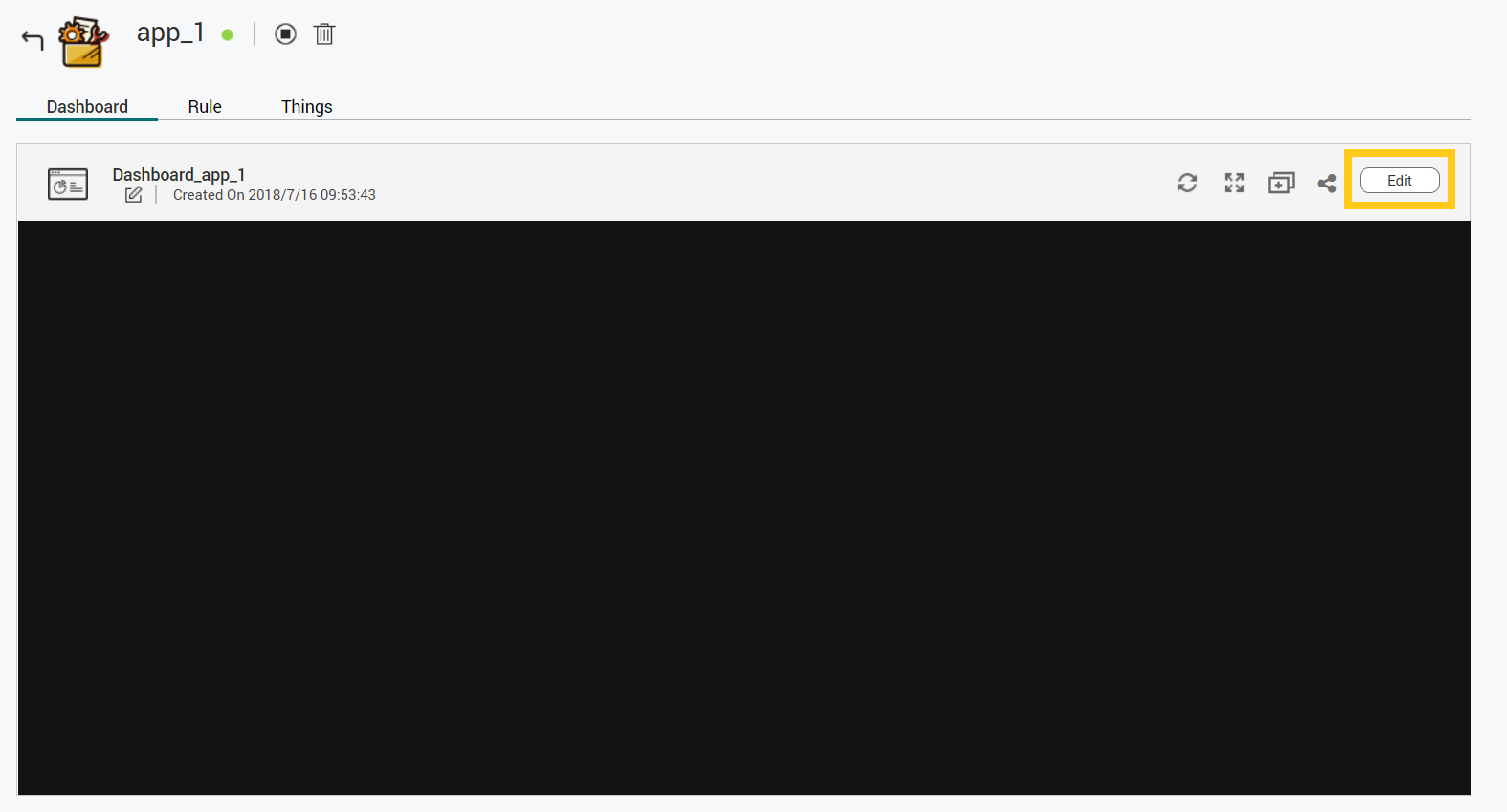
- Klicken Sie auf "+", um einen Bereich hinzuzufügen.
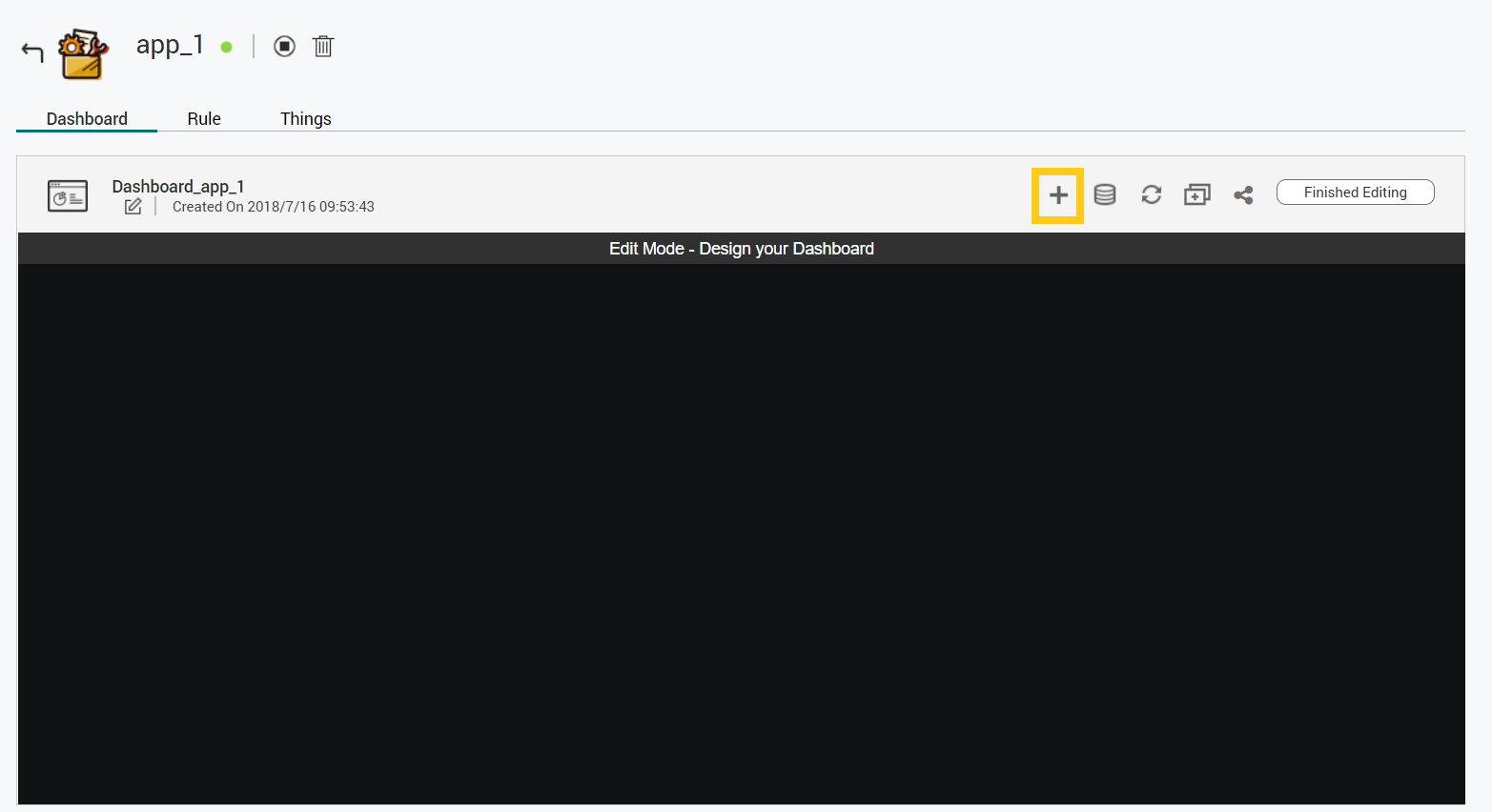
- Klicken Sie auf "+", um ein Widget hinzuzufügen.

- Wählen Sie "Gauge".
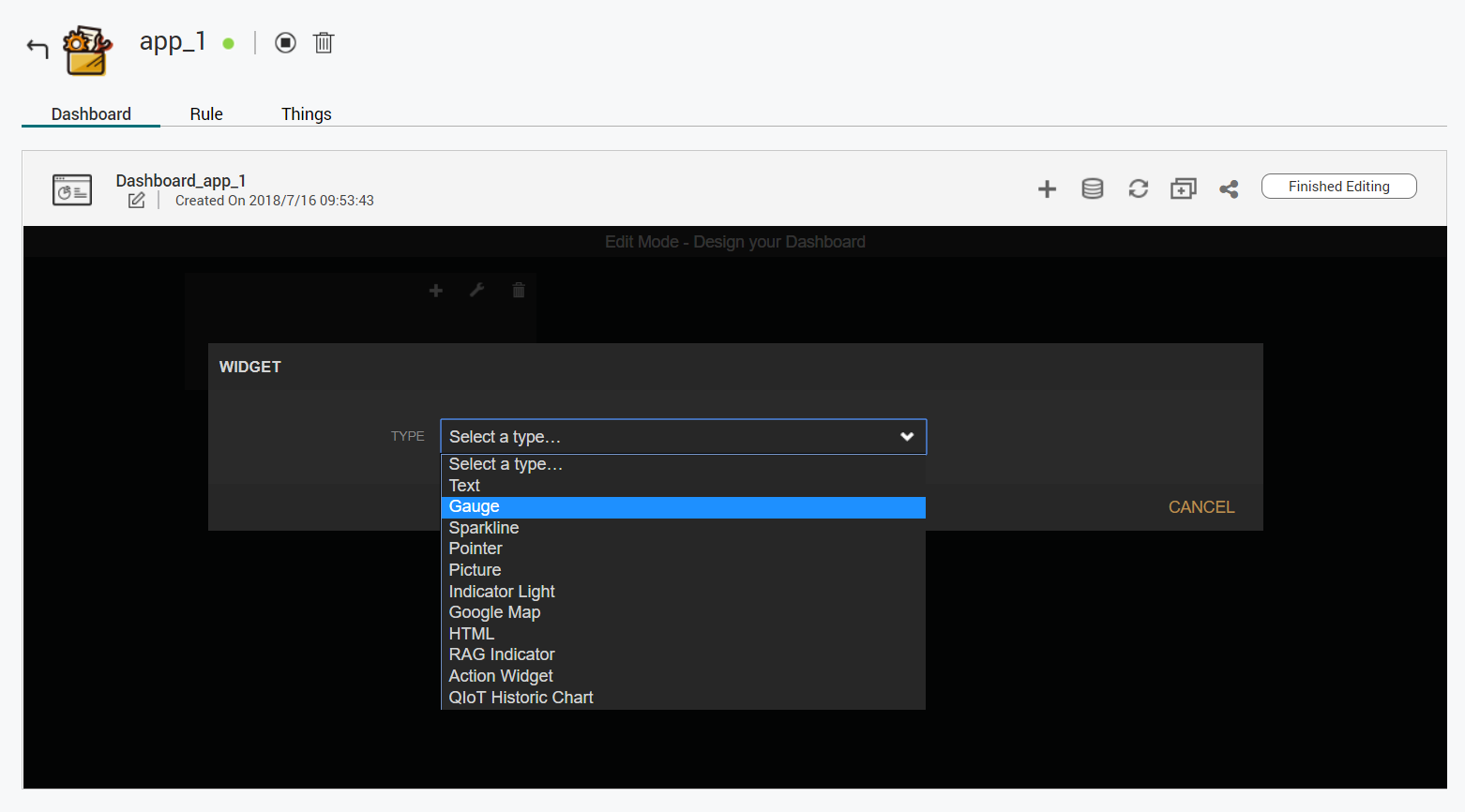
- Klicken Sie auf "+ DATENQUELLE".

- Wählen Sie den Ressourcennamen des zugeordneten Themas und wählen Sie "Wert".

- Klicken Sie auf "Speichern" und das Widget wird erstellt.

- Das Ergebnis ist wie folgt:






